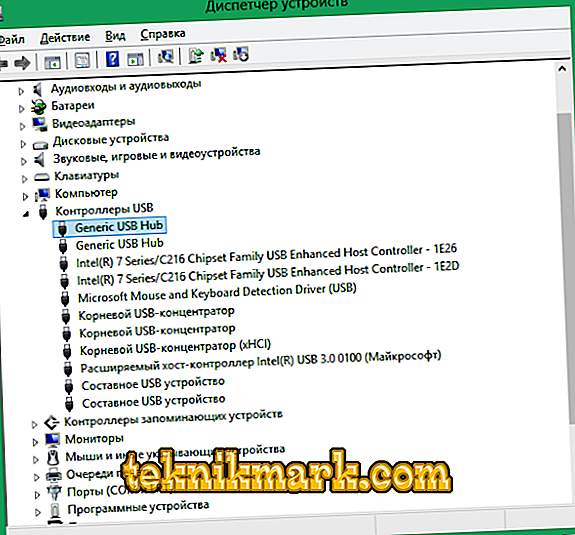Arvutite ja sülearvutite omanikud ühendavad iga päev välkmäluseadmest ja telerist erinevad vidinad ja seadmed USB-porti. USB-liides on üks levinumaid meetodeid elektrooniliste seadmete vahel. Uue riistvara esmakordsel ühendamisel tuvastab Windows selle automaatselt ja leiab oma andmebaasis vajalikud draiverid, tagades õige ühenduse. Nagu tavaliselt, on iga seade komplekteeritud plaadiga, mis sisaldab konkreetse seadme jaoks sobivaid draivereid. Sageli ei pea kasutaja ise installeerima, sest Windows ise tuvastab seadme, mille järel saate sellega alustada. Veelgi enam, mida uuem on operatsioonisüsteemi versioon, seda laiem on selle tarkvara valik. Lisateave vea „USB Device Descriptor Request Failed” parandamiseks.

Windows 10 sisaldab põhilisi draivereid suure hulga seadmete jaoks, mida saab arvutiga ühendada. Kuigi draiverid värskendatakse regulaarselt Windowsi 10. versioonis, ei toimi arvuti alati alati uue (ja mõnikord juba varem ühendatud) seadmega.
Windows 7, 8, 10 operatsioonisüsteemide kasutajad seisavad tihti silmitsi veaga „Seadme päringu ebaõnnestumine” (kood 43). USB-seadmega arvutiga ühendamisel ei näe süsteem lihtsalt seda. Seejärel määratletakse seadmehalduris ühendatud seadme nime asemel seda tundmatusena ja selle kõrval ilmub kiri „Seadme deskriptoritaotluse esitamata jätmine, kood 43”. See tähendab, et süsteem ei tunne mingil põhjusel neid seadmeid, mis on vajalikud arvuti välisseadmetega töötamiseks.
Väga sageli ilmneb viga "kood 43" pärast Windows 10 installimist või uuendamist. On võimalik, et kogu asi on tarkvaras. Kuid ka USB-seadme või arvutiühenduse füüsilist kahjustamist ei tohiks ära visata.

Tundub, et viga "kood 43"
Veakoodi 43 põhjused:
- USB-seadme või pistiku rike;
- juhid on vananenud, kahjustatud või on nende vahel konflikt;
- süsteemi failide krahhi viiruse või pahavara tõttu;
- Windows 10 registri vigastused tarkvara installimisel või uuendamisel.
Erinevatel põhjustel võib ilmneda riistvara kirjelduse (kood 43) taotlemisel tekkiv viga. Selle parandamiseks on vaja tuvastada ja kõrvaldada esinemise allikas füüsiliselt või programmiliselt.
Seadmete kontroll
Võimalik USB seadme, selle kaabli või kontaktide füüsiliste defektide põhjus. Pistik või pistik võib määrduda või oksüdeeruda, mistõttu nende vahel ei ole piisavalt tihedat kontakti. Igal juhul, kui süsteem ei tuvasta seadmeid, siis enne probleemi lahendamist tarkvaralahendustega peaksite veenduma, et jõudlus on võimalik füüsilisel tasandil.
Esiteks, me püüame ühendada seadme USB-pistiku arvuti teiste pistikutega, kui süsteem ei tunne riistvara veel ära, siis tuleb seda kontrollida teises arvutis või sülearvutis. Samuti on vaja kontrollida ja puhastada kõik pistiku ja pistikute kontaktid.

Vajalike toimingute tegemisel ja Windows 10 ei loe andmeid, jätkates veakoodi 43 väljastamist, peate kontrollima draiverite olekut.
Kontrollige ja värskendage draivereid
Sageli on süsteemi USB-ühenduse tuvastamise probleem draiverid. Kõigepealt peate värskendama draiverid Windows 10 seadmehalduris.
- Minge "Seadmehalduri" juurde (selleks on mitu võimalust, kõige lihtsam on paremklõps nupul "Start").
- Avage osa "USB-kontrollerid". Siin näete kõigi arvutiga ühendatud seadmete loendit.
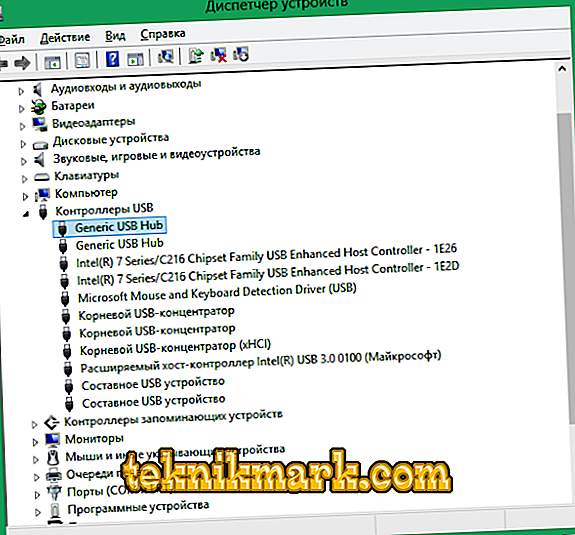
- Leidke loendis “Üldine USB-hub”, „Juurdehoob”, „Komposiit-seade” .
- Iga järjestikuse objekti puhul peate tegema mõned manipulatsioonid:
- klõpsa hiire parema nupuga nime peal, hüpikmenüüs klõpsake "Uuenda draivereid";
- otsige oma arvutis draivereid, valige juba installitud nimekirjast;
- kõige sagedamini on nimekirjas ainult üks draiver, kuid kui neid on mitu, peate valima esimese, klõpsa nupule Järgmine ja ootama installimist.
Kui sooritatud toimingud on edukad, peaks süsteem tuvastama tuvastamata ühenduse, siis näete selle nime loendis. Aga kui mitte, siis peate proovima draiveri värskenduse teist versiooni, laadima need kettalt alla või laadima Windows 10-ga ühilduvad draiverid ametlikust veebisaidilt. Samuti peaksite kontrollima ja värskendama arvuti kiibistiku draivereid. Leidke riistvara tootja veebisaidilt uued draiverid, mis vastavad teie operatsioonisüsteemile.
Energia kontroll ja staatiline tühjendamine
“Power Root Hub” omaduste vahekaardil “Power” veenduge, et energiatarve ei ületaks lubatud väärtust. Kui selline probleem esineb, on vaja arvuti täielikult välja lülitada:
- Ühendage kõik ühendatud lisaseadmed sadamatest lahti.

- Lülitage arvuti välja tavalisel väljalülitamisviisil, ühendage toiteallikast lahti (kui teil on sülearvuti, eemaldage aku).
- Pärast täielikku väljalülitamist hoidke arvuti käivitamisnuppu mõne sekundi jooksul all.
- Ühendage seadmed vooluvõrku ja lülitage see sisse.
- Alternatiivselt ühendage vajalikud välisseadmed.
Pärast operatsioonisüsteemi käivitamist tuleb probleem kinnitada.
Energiasäästu seadistus
Taotlus deskriptorile ebaõnnestub (kood 43) võib ilmuda ka teatud perioodilisusega, siis on võimalus, et ühendused mõne aja pärast on pingestatud.
Minge "Device Manager" ja "Controllers" osas avage nende objektide omadused: "Generic USB Hub", "Root Hub", "Composite Device" . Kui näete, et energiasäästufunktsioon on toitehalduse vahekaardil lubatud, tühjendage selle elemendi kõrval olev kast.
Kui ükski lahendus ei ole probleemi lahendanud ja Windows 10 annab endiselt vea, kontrollige põhisüsteemi BIOS-i USB-operatsiooni. Sellel eesmärgil saate kasutada installi välkmälu. USB-jaotur võib olla süsteemi seadetes keelatud. Kui funktsiooni lisamine ei aita Flash-seadet näha, saate BIOS-i värskendada.
Ärge kiirustage pistikprogrammide, emaplaadi või arvutiühenduste kirjutamist ja kandke kõik parandamiseks. Muidugi on mõnikord selline tõenäosus, kuid see on äärmuslik meede, ja enamasti on probleem lahendatud ühel ülaltoodud viisil.